Camera WiFi quay quét thông minh H8C 2K 3MP là một lựa chọn hoàn hảo để tăng cường an ninh cho ngôi nhà hoặc doanh nghiệp của bạn. Với các tính năng an ninh tiên tiến, hình ảnh sắc nét và độ phân giải cao, bạn có thể yên tâm về việc giám sát và bảo vệ tài sản của mình. Điều này giúp bạn sống một cuộc sống an toàn và yên bình.Vậy cách cài đặt camera Ezviz H8c 2K (3.0MP) trên điện thoại ra sao? Với bài viết lần này Sky CCTV sẽ đem đến cho bạn những cách đơn giản nhất để cài đặt.
Giới thiệu về camera Ezviz H8c 2K (3.0MP)

Độ phân giải cao FULL HD 1080P
Chip Hình Ảnh 1/2.8″ Progressive Scan CMOS: Với chip hình ảnh chất lượng cao, camera sẽ cung cấp hình ảnh sắc nét và chất lượng.
Quay quét 360 độ
Với khả năng xoay ngang và dọc 350° và 80°, bạn có thể quan sát mọi hướng.

Tích hợp hồng ngoại quan sát ban đêm
Tia hồng ngoại lên đến 30m camera hỗ trợ quan sát ban đêm với hình ảnh màu sắc, cho phép bạn thấy rõ chi tiết ngay cả trong bóng tối.

Hỗ trợ các tính năng thông minh
khi phát hiện có người đột nhập vào khu vực giáp sát camera sẽ chủ động phát âm thanh và ánh sáng để cảnh báo.

Camera H8C 2K 3MP ezviz được Thiết kế chống nước và bụi , dễ dàng lắp đặt khi sử dụng ngoài trời

Kết nối Wifi dễ dàng, tiện lợi
Hỗ Trợ Kết Nối Mạng LAN và Wi-Fi Standard có sẵn 1 cổng LAN RJ45 và hỗ trợ Wi-Fi, giúp bạn dễ dàng kết nối và quản lý.
Hướng dẫn cài đặt Camera Ezviz H8c 2K (3.0MP) trên điện thoại di động
Bước 1: Mở ứng dụng Ezviz trên điện thoại để đăng nhập
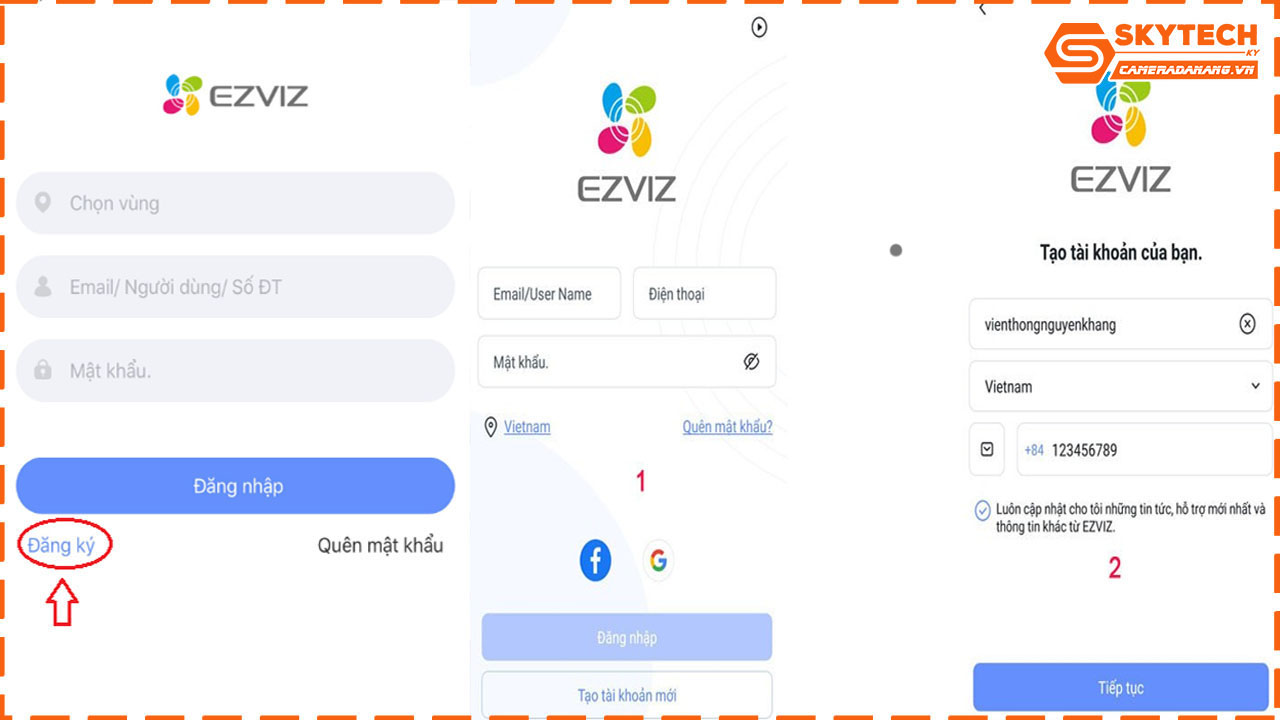
Bước 2: Thêm thiết bị camera vào điện thoại bằng cách quét mã QR hoặc thêm thủ công
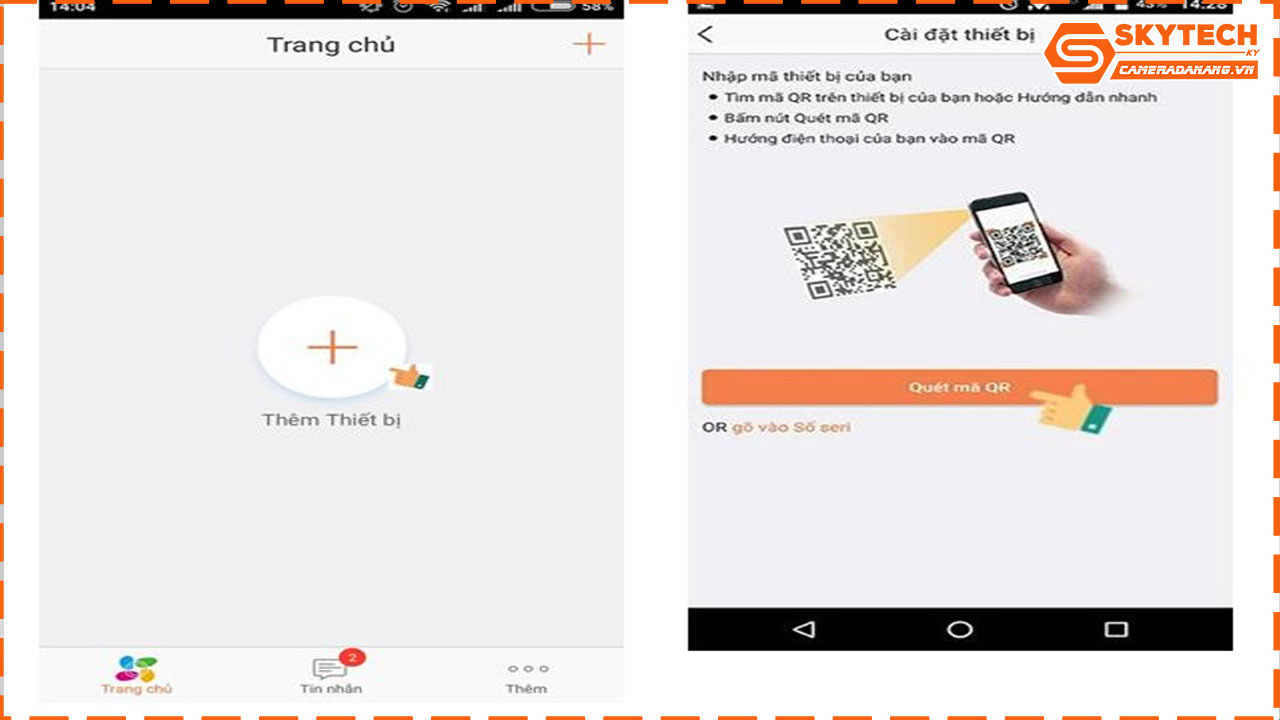
- Đầu tiên, bạn bấm vào biểu tượng dấu “+” ở góc phải màn hình để bắt đầu thêm thiết bị.
- Bạn tiến hành quét mã vạch QR Code được in ngay ở phần thân của camera EZVIZ.
- Phần mềm Ezviz tiến hành kết nối vào mạng wifi của bạn. Trong lúc này hãy đảm bảo rằng thiết bị đã được bật nguồn, đèn xanh lục nháy sáng và điều quan trọng là bạn nhớ mật khẩu wifi của mình. Cho đến khi Imou Life hiện lên thông báo muốn kết nối vào mạng wifi của bạn hãy click vào chữ “Kết nối”
- Chọn đúng tên Wifi nơi bạn đang cài đặt camera wifi EZVIZ. Và nhập mật khẩu wifi để camera kết nối wifi và bấm tiếp theo.
- Chờ quá trình kết nối cho đến khi màn hình hiện lên như hình bên dưới “Thêm thiết bị thành công” thông báo quá trình kết nối thành công. Lúc này bạn có thể tùy chỉnh tên, ngày giờ hiển thị, cảnh được sử dụng theo ý của mình và bấm “Xong”.
Thế là bạn đã hoàn tất quá trình cài đặt camera wifi IP EZVIZ trên điện thoại thành công rồi nhé!. Từ nay, bạn đã có thể xem camera Ezviz trên điện thoại của mình nhanh chóng.
Bước 3: Xem lại camera sau khi cài đặt Camera Ezviz trên điện thoại thành công
Để xem lại những bản ghi trước đây, bạn bấm vào chữ “Xem lịch sử ghi”. Di chuyển thanh trượt ngang để xem lại khoảng thời gian mình muốn.
Hy vọng với bài viết được camera trọn gói Đà Nẵng chia sẻ trong bài viết trên sẽ giúp các bạn thực hiện thành công. Liên hệ ngay với chúng tôi tại hotline 0937 374 844 để nhận tư vấn và báo giá các dòng sản phẩm camera EZVIZ chính hãng với giá cực hấp dẫn.


